
Ce tutoriel est écrit avec Photoshop CC.
Mise à jour 28-04-2018 : Réécriture avec Photoshop CC et ajout des rubriques « Ajouter des bandes cinéma » et « Ajouter du vignettage ».
Modifier les couleurs :
Je vous propose de travailler avec les couleurs pour donner l’illusion d’une vieille carte postale ou d’un vieux film colorisé manuellement, comme dans les années de transition noir et blanc/couleur. Bien entendu, plus le sujet aura l’air d’être d’époque plus le résultat sera bluffant.
L’image d’exemple provient du site 123RF.
► ouvrir l’image à modifier

Pour commencer, jouons avec la balance des couleurs. Nous n’allons pas appliquer de calque de réglages, puisqu’après il faudrait le fusionner, donc nous allons travailler directement sur l’image.
Il faut faire ressortir les tonalités de vert/bleu.
► choisir le menu ou les touches Ctrl + B
► dans la fenêtre, déplacer les curseurs comme sur la capture, donc :
- diminuer les tons rouges en déplaçant le curseur vers le Cyan
- augmenter un peu les tons vert
- augmentant les tons bleus
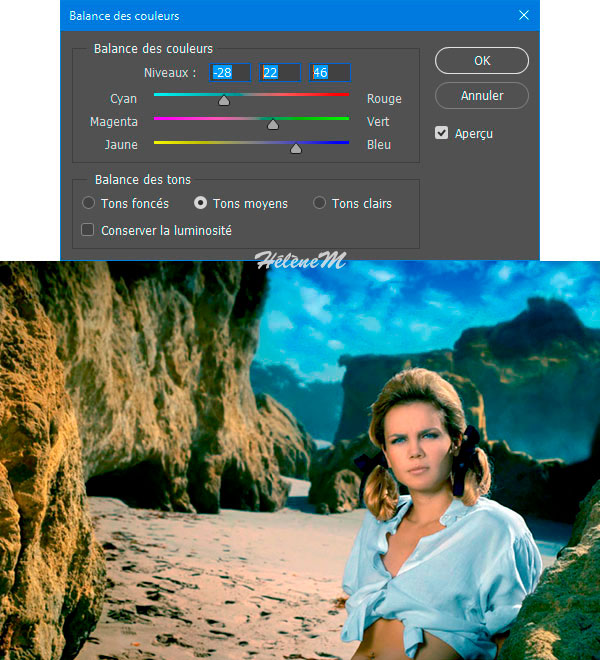
► valider la fenêtre par OK
Modifier les tons foncés et clairs :
Pour donner cet aspect peu naturel de la couleur, il faut jouer maintenant avec les tons foncés et les tons clairs
► choisir le menu
► en bas de la fenêtre, cocher la case Afficher plus d’options
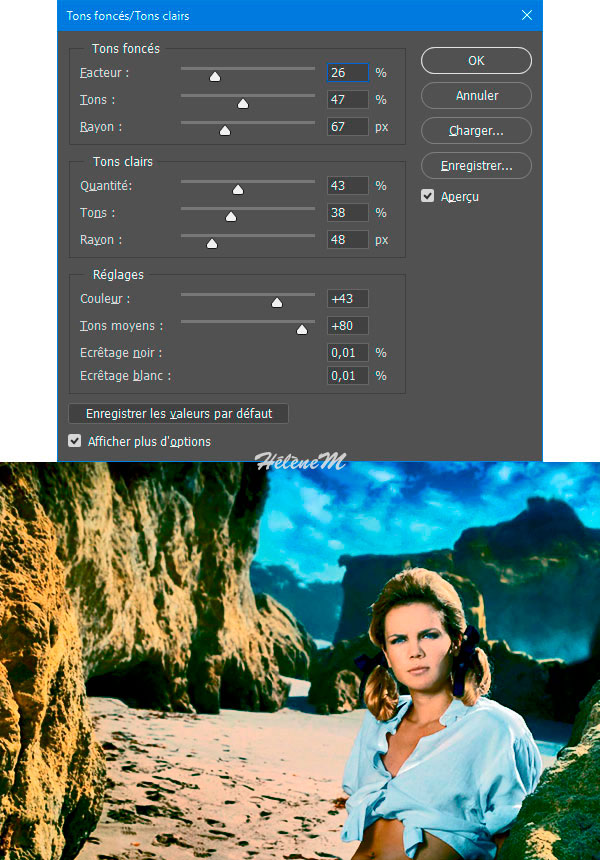
Il faut rechercher à obtenir un rendu très contrasté et légèrement saturé. Bien entendu mon réglage ne vaut que pour mon image d’exemple, à vous de trouver les bonnes valeurs pour avoir un rendu comme sur le résultat.
Parmi tous ces réglages, celui qui a le plus d’impact est le Contraste des tons moyens, il faut l’augmenter fortement.
Autre image :

Ajouter des bandes cinéma (facultatif) :
Si vous voulez ajouter les bandes noires, qui sont simplement des calques remplit de noir, vous pouvez consulter ce tutoriel :
▶ Ajouter des bandes vidéo noires
Résultat :

Ajouter du vignettage (facultatif) :
► dupliquer le calque de l’image par Ctrl + J
► choisir le menu ou les touches Maj + Ctrl + R
► en haut de la fenêtre, cliquer sur l’onglet Personnalisé
► dans la rubrique Vignette, modifier les curseurs pour obtenir un vignettage dans les angles
Pour cette image, les réglages sont Quantité +50 et Milieu +100. Quantité c’est l’intensité du vignettage (ombre noire) et Milieu permet de déplacer le vignettage à partir du centre, vers l’extérieur de l’image.
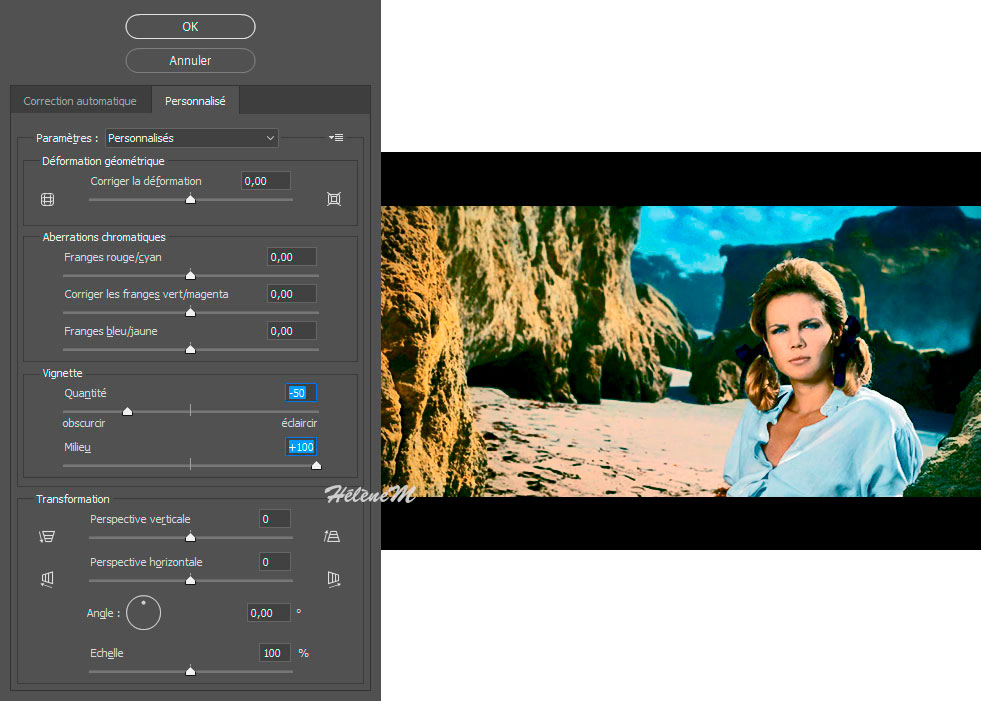
Ce tutoriel a été réécrit avec l’autorisation de son auteur.
Ce tutoriel est la propriété du site Photoshoplus. Toute reproduction, exploitation ou diffusion du présent document est interdite.
Photoshoplus ©


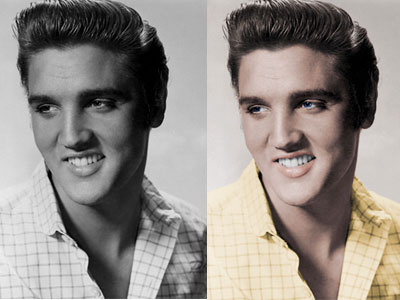

Mise à jour du 28-04-2018 :